Word文檔插入頁眉和頁腳的方法
時間:2023-09-12 09:48:03作者:極光下載站人氣:29
很多小伙伴之所以喜歡使用Word程序來對文字文檔進行編輯,就是因為Word程序中有著強大的編輯功能,能夠滿足我們對于文字文檔的各種編輯需求。有的小伙伴在使用Word程序編輯文字文檔時想要在文檔中插入頁眉頁腳,這時我們只需要打開插入工具,然后在其子工具欄中就能找到頁眉和頁腳工具,打開其中一個工具,然后在下拉列表中選擇一個自己需要的樣式,最后在頁眉頁腳中輸入自己準備好的文字內容即可。有的小伙伴可能不清楚具體的操作方法,接下來小編就來和大家分享一下word文檔插入頁眉和頁腳的方法。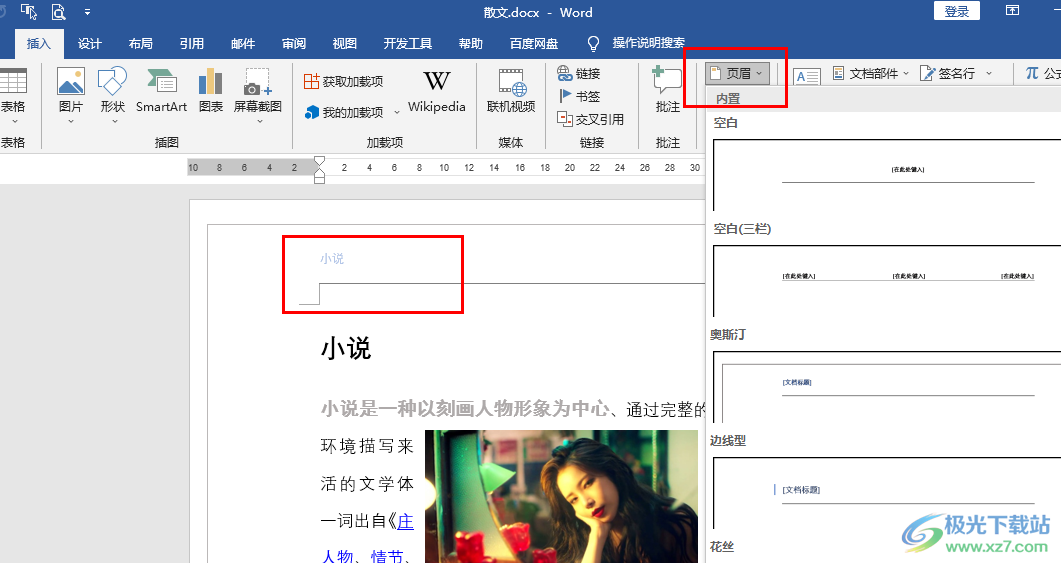


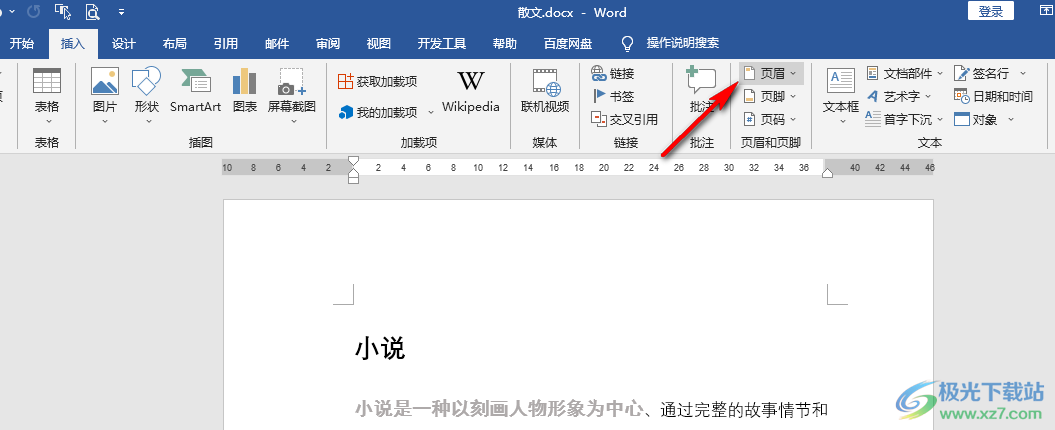
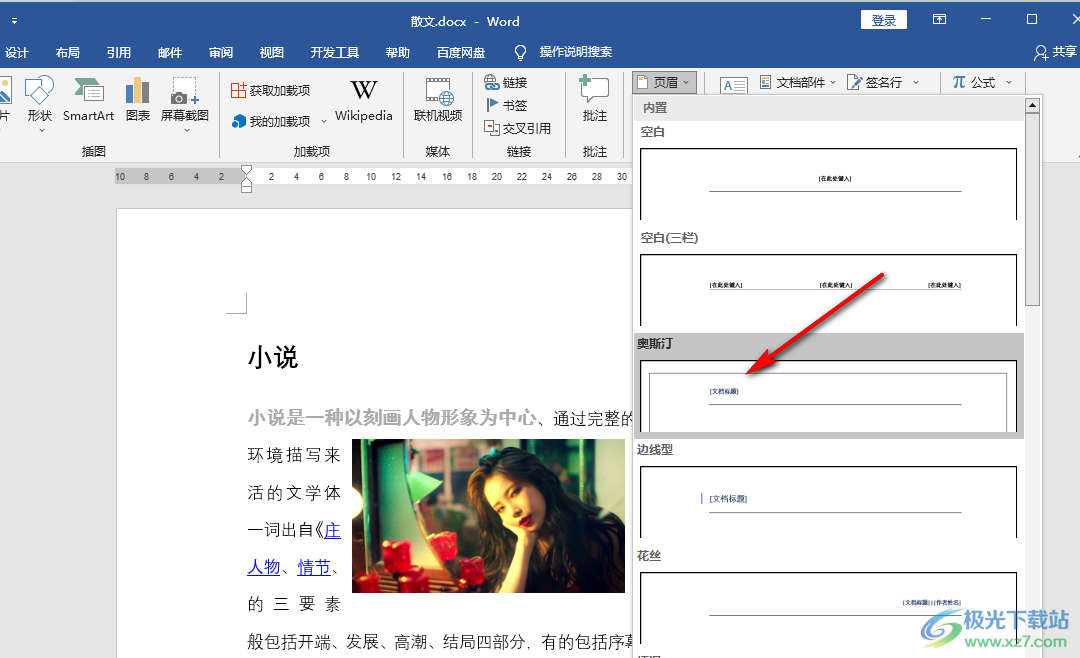
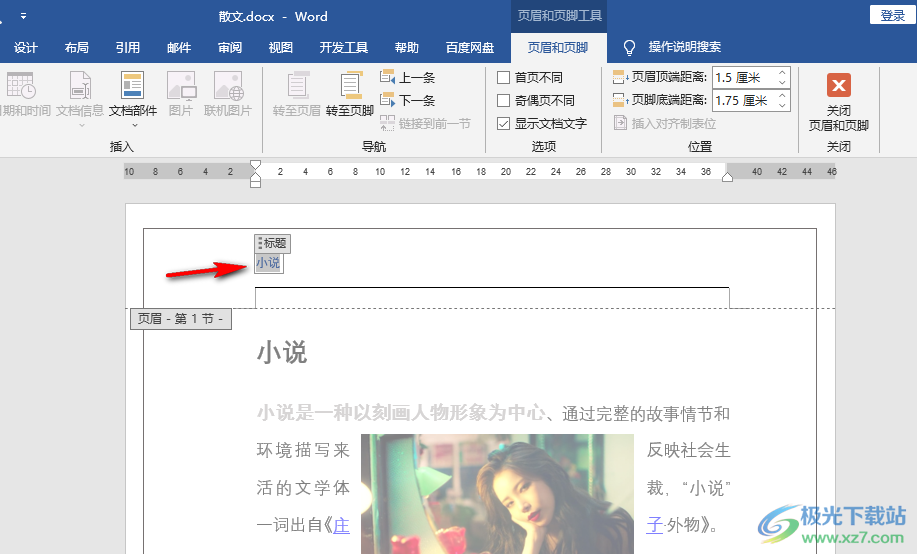
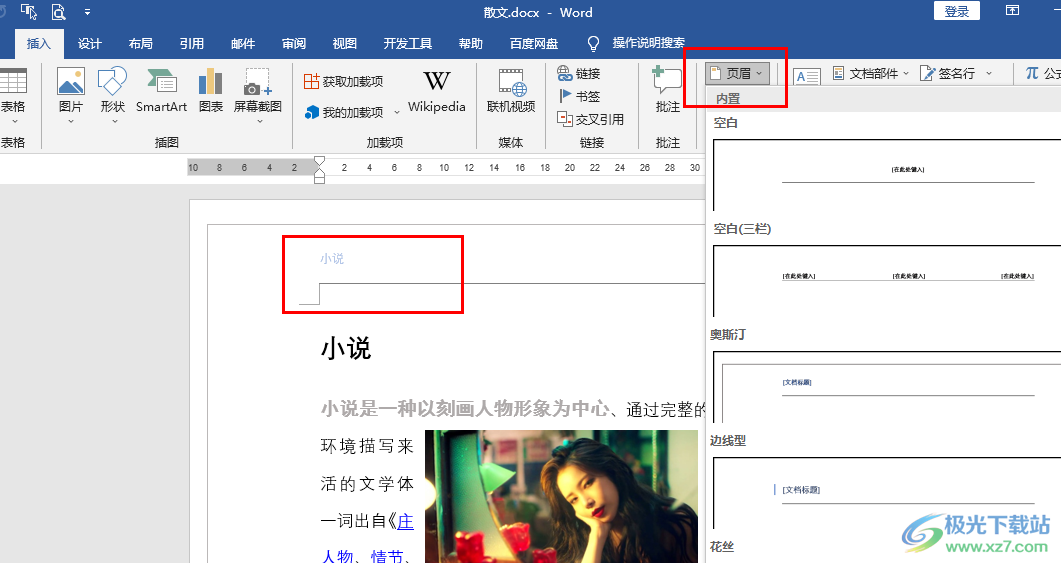
方法步驟
1、第一步,我們在電腦中右鍵單擊一個文字文檔,然后先點擊“打開方式”選項,再打開“Word”選項

2、第二步,進入Word頁面之后,我們在頁面上方的工具欄中點擊打開“插入”工具

3、第三步,在“插入”的子工具欄中,我們找到“頁眉”和“頁腳”選項,先點擊打開頁眉選項
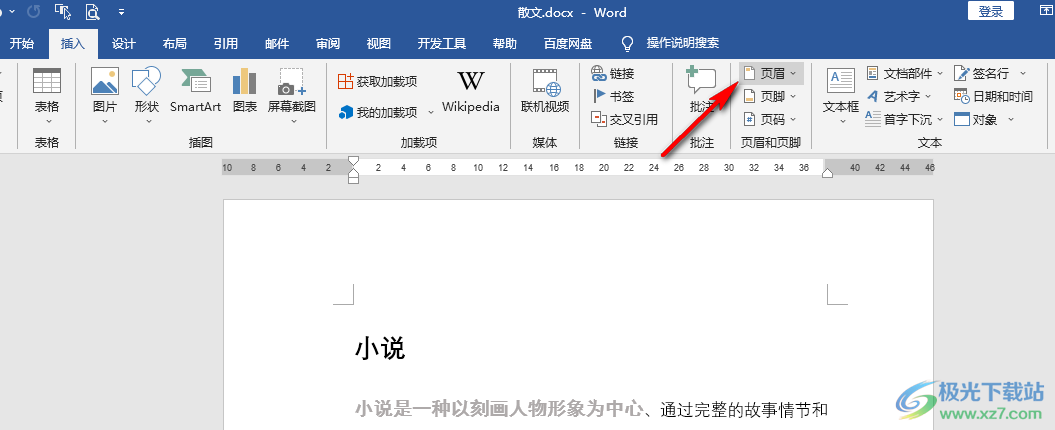
4、第四步,打開頁眉選項之后,在下拉列表中我們選擇一個自己需要的頁眉樣式將其插入文檔中
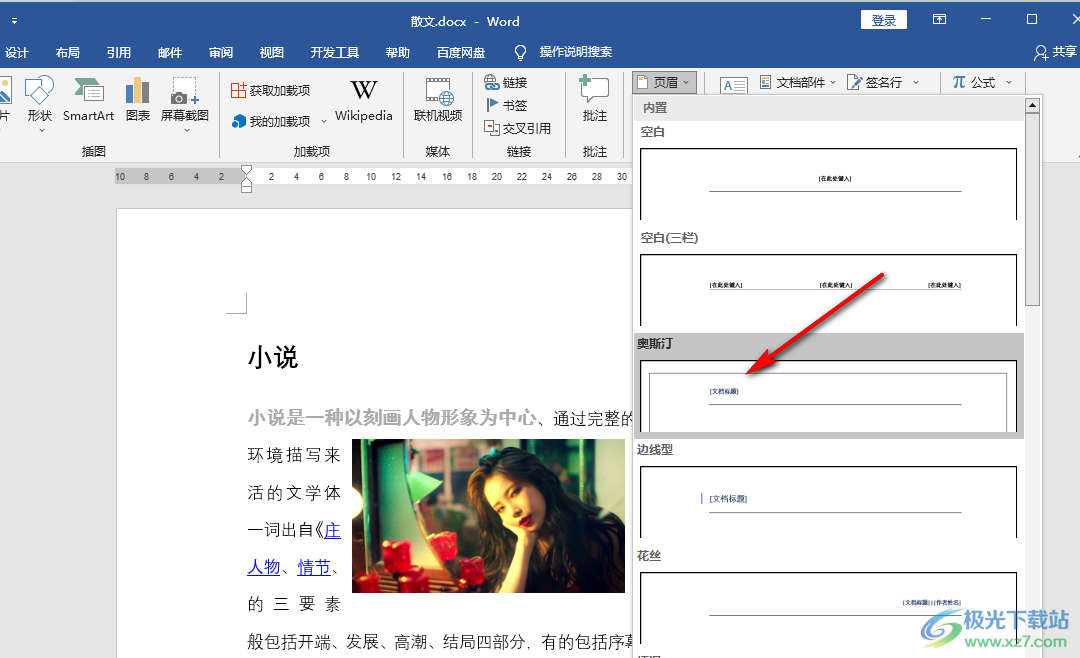
5、第五步,插入頁眉之后我們點擊頁面中的文字,然后替換為自己需要的文字內容即可,頁腳的操作與頁眉相同
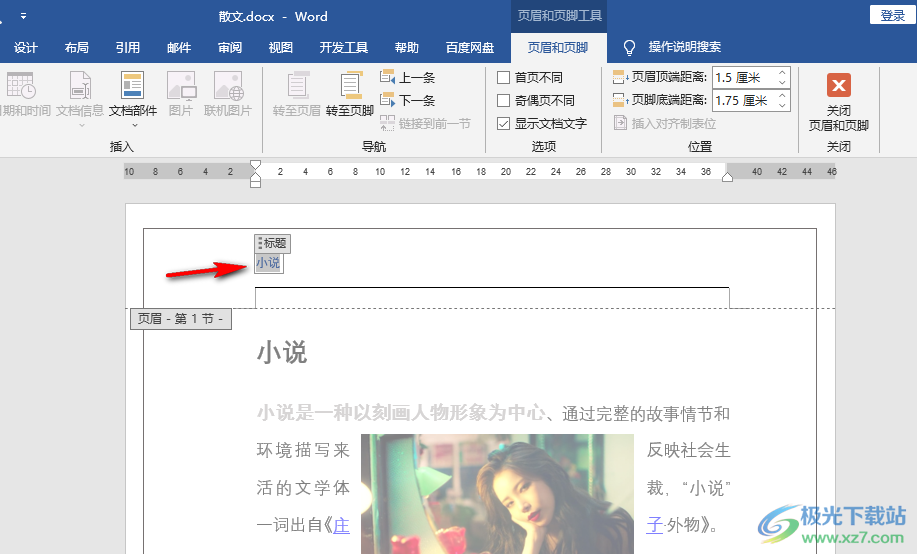
以上就是小編整理總結出的關于Word文檔插入頁眉和頁腳的方法,我們在Word的插入子工具欄中找到“頁眉”和“頁腳”選項,打開其中一個,然后在下拉列表中選擇自己需要的頁眉頁腳樣式,將其插入文檔中,最后完成頁眉頁腳中的文字輸入即可,感興趣的小伙伴快去試試吧。

大小:60.68 MB版本:1.1.2.0環境:WinXP, Win7, Win10
- 進入下載
標簽Word文檔插入頁眉和頁腳,Word文檔
相關推薦
相關下載
熱門閱覽
- 1百度網盤分享密碼暴力破解方法,怎么破解百度網盤加密鏈接
- 2keyshot6破解安裝步驟-keyshot6破解安裝教程
- 3apktool手機版使用教程-apktool使用方法
- 4mac版steam怎么設置中文 steam mac版設置中文教程
- 5抖音推薦怎么設置頁面?抖音推薦界面重新設置教程
- 6電腦怎么開啟VT 如何開啟VT的詳細教程!
- 7掌上英雄聯盟怎么注銷賬號?掌上英雄聯盟怎么退出登錄
- 8rar文件怎么打開?如何打開rar格式文件
- 9掌上wegame怎么查別人戰績?掌上wegame怎么看別人英雄聯盟戰績
- 10qq郵箱格式怎么寫?qq郵箱格式是什么樣的以及注冊英文郵箱的方法
- 11怎么安裝會聲會影x7?會聲會影x7安裝教程
- 12Word文檔中輕松實現兩行對齊?word文檔兩行文字怎么對齊?
網友評論